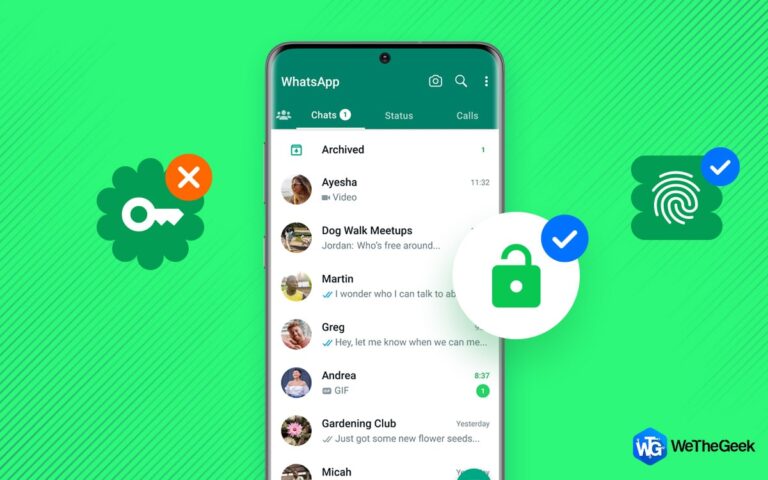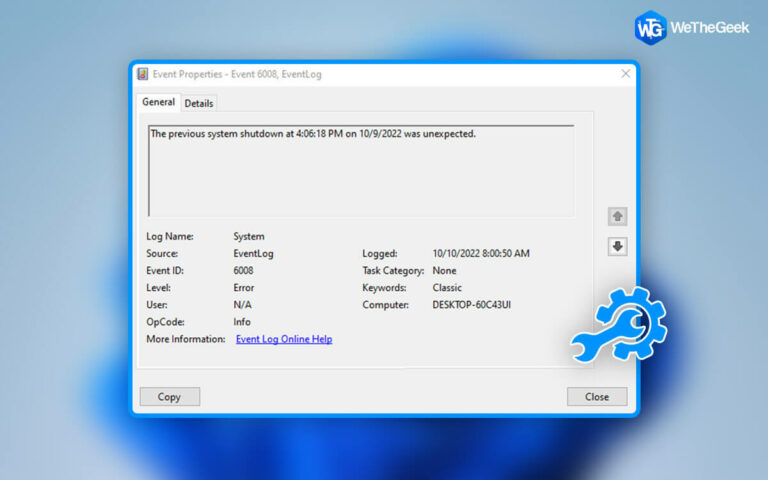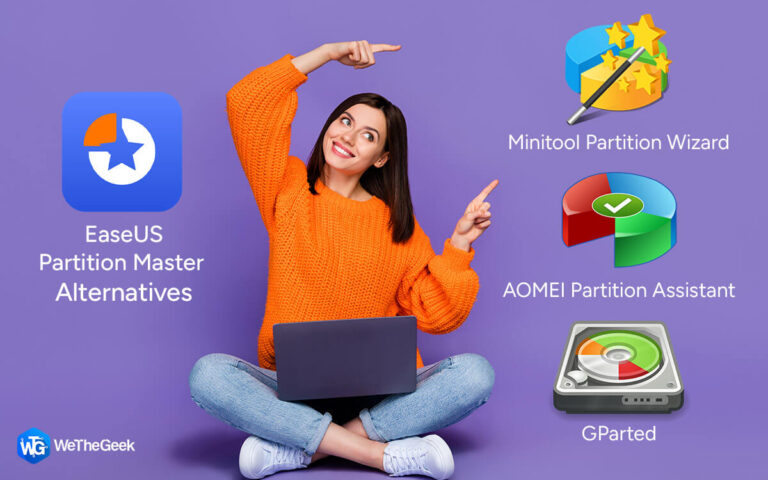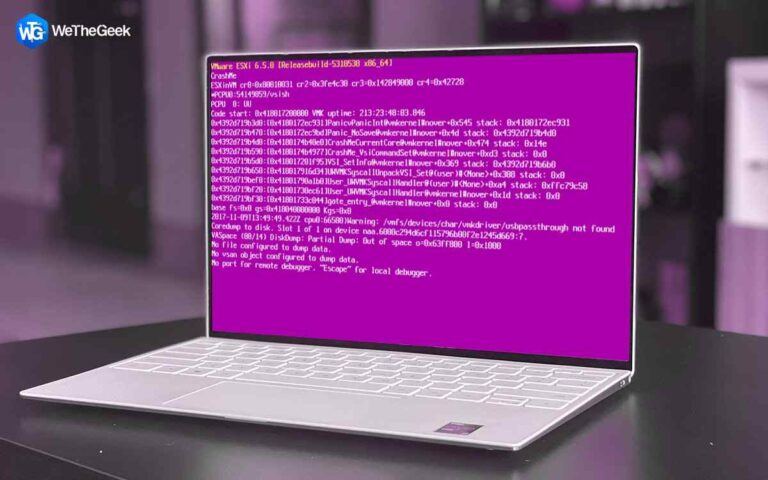Как сбросить настройки безопасности Windows в Windows 11?
Универсальным средством защиты вашего устройства с Windows 11 и конфиденциальной информации является Безопасность Windows. Но иногда вам нужно перезапустить программу безопасности Windows. Возможно, программа работает со сбоями или, в редких случаях, даже не запускается. При этом все параметры приложения безопасности Windows сбрасываются, и им возвращаются значения по умолчанию.
Программа будет работать и выглядеть точно так же, как когда вы впервые открыли ее на своем компьютере после перезагрузки. Хотя процесс сброса выполняется быстрее и не требует повторной загрузки программы, он очень похож на переустановку приложения. В результате, вот несколько простых способов сброса программы безопасности Windows в Windows 11.
Способы сброса безопасности Windows в Windows 11
1. Используйте меню настроек для сброса приложения безопасности Windows.
Сброс программы «Безопасность Windows» в меню «Настройки» — самый простой и часто используемый метод. Шаги, которые вы должны предпринять, следующие:
Шаг 1: Нажмите «Приложения» на левой панели экрана после открытия меню «Настройки».
Шаг 2: Выберите Установленные приложения.

Шаг 3: Найдите и щелкните три точки рядом с «Безопасностью Windows» на панели «Установленные программы».

Шаг 4: В контекстном меню выберите Дополнительные параметры.
Шаг 5: Теперь прокрутите вниз, чтобы найти кнопку «Сброс», и нажмите на нее. Когда появится приглашение, выберите «Сброс» еще раз.

Примечание. Это навсегда удалит данные приложения на вашем устройстве вместе с настройками и данными для входа.
2. Использовать Windows PowerShell для сброса приложения безопасности Windows?
Вы можете сбросить приложение безопасности Windows с помощью PowerShell, если вы являетесь опытным пользователем Windows и знакомы с инструментами командной строки. Вот как вы это делаете:
Шаг 1: При нажатии клавиши Win появится меню «Пуск».
Шаг 2: Введите PowerShell в поле поиска и выберите «Запуск от имени администратора» на правой панели. Любой другой способ запускает Windows PowerShell.
Шаг 3: В окне PowerShell введите следующую команду или скопируйте ее, затем нажмите Enter.
Get-AppxPackage Microsoft.SecHealthUI -AllUsers | Reset-AppxPackage

Шаг 4: Подождите, пока команда не будет успешно выполнена. После этого закройте окно PowerShell.
3. Используйте командную строку для сброса приложения безопасности Windows.
Используя командную строку, вы можете легко сбросить программу безопасности Windows. Вот как вы это делаете:
Шаг 1: Командную строку можно найти, открыв меню «Пуск» и введя его там в строке поиска.
Шаг 2: С правой стороны выберите параметр «Запуск от имени администратора». Теперь с правами администратора будет открыта командная строка.
Шаг 3: Нажмите Enter после ввода следующей команды в окне командной строки с повышенными привилегиями.
PowerShell -ExecutionPolicy Unrestricted -Command "& {$manifest = (Get-AppxPackage *Microsoft.Windows.SecHealthUI*).InstallLocation + '\AppxManifest.xml' ; Add-AppxPackage -DisableDevelopmentMode -Register $manifest}"

Шаг 4: После ввода команды программа безопасности Windows будет переустановлена, а затем повторно зарегистрирована на вашем компьютере.
Дополнительный совет: используйте антивирус T9 в режиме реального времени, чтобы ваш компьютер всегда был в безопасности

Несмотря на то, что антивирус в режиме реального времени не всегда может блокировать атаки, он поможет вам избежать вредоносных инструментов, которые используют преступники. T9 Antivirus — одна из лучших антивирусных программ; он получил сертификат iVB100 два года назад и продолжает его удерживать. Использование этой программы имеет массу преимуществ, некоторые из которых включают следующее:
Защита от вредоносных программ
Антивирус T9 обеспечивает защиту от широкого спектра угроз, включая инфекции, угрозы нулевого дня, вредоносные программы, трояны, ПНП, рекламное ПО и многое другое.
Обновлены определения вирусов
Антивирусное программное обеспечение необходимо часто обновлять, чтобы обнаруживать и устранять новые вредоносные программы по мере их появления и расширения возможностей хакеров. Регулярно устанавливая самые последние обновления определений базы данных, T9 Antivirus защищает вас от самых последних угроз.
Защитите себя от самых сложных и современных угроз.
Одной из основных проблем безопасности в современном сетевом обществе является возможность изощренных атак. Лучший способ уменьшить эти опасности — использовать передовые программы, такие как антивирус T9 и программное обеспечение для защиты от вредоносных программ, которые обеспечивают безопасность в режиме реального времени и множество средств защиты.
Немедленная безопасность
Благодаря мгновенной защите вредоносное ПО останавливается на своем пути до того, как оно сможет заразить ваш компьютер. Всех угроз можно избежать, включая мошенничество с идентификацией, угрозы безопасности и другие проблемы.
Последнее слово
Программное обеспечение безопасности Windows должно быть постоянно включено на вашем компьютере. Он обеспечивает вашу безопасность в Интернете, а также защищает ваши локальные файлы. Однако вы можете сбросить программу безопасности Windows, используя вышеупомянутые методы, если она не работает должным образом. Когда программное обеспечение безопасности Windows на вашем компьютере с Windows 11 перестает работать, вы можете попробовать множество других способов.
Пожалуйста, дайте нам знать в комментариях ниже, если у вас есть какие-либо вопросы или рекомендации. Мы будем рады предоставить вам решение. Мы часто публикуем советы, рекомендации и решения распространенных технических проблем. Вы также можете найти нас на Фейсбук, Твиттер, YouTube, Инстаграм, флипборд, а также Пинтерест.